7/7/2025
Festplatte ,
7603
wie partitioniert man eine Festplatte mit Windows XP
Diese Anleitung gilt im Grunde auch für Windows 7
Man geht auf:
- Start ---->
- Systemsteuerung ---->
- Verwaltung ---->
- Computerverwaltung ---->
- Datenträgerverwaltung

- Mit der rechten Maustaste auf den zu partitionierende Datenträger.
- Eine neue Partition

- Dann erscheint der Assistent, auf weiter

- Es kann zwischen Primäre und Erweiterte Partition gewählt werden.
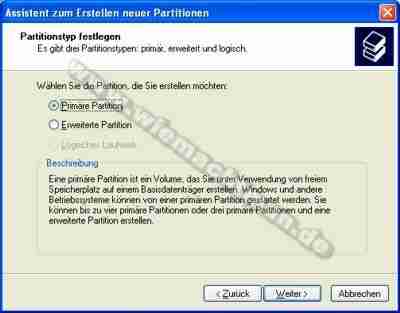
- Jetzt kann die Größe der Partition bestimmt werden in MB

- Nun wird noch der Laufwerksbuchstaben zugewiesen

- Es wird das Dateisystem ausgewählt,
- Empfehlung heutzutage NTFS
- In der Einstellung wird die Partition auch formatiert.


- Nun erkennt man die Gösse der Partition

- Eine Erweiterte Partition erstellen
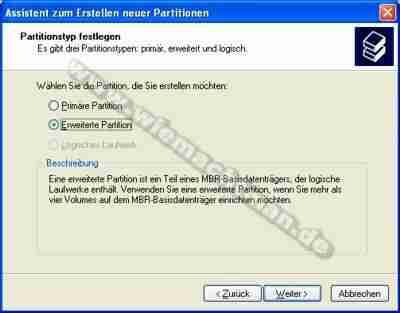
- Jetzt kann die Größe der Partition bestimmt werden in MB


- Mit der rechten Maustaste auf den Datenträger und eine neues Logisches Laufwerk

- Logisches Laufwerk erstellen
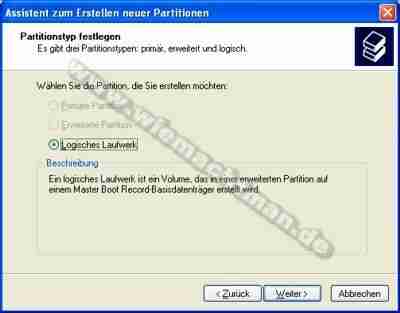
- Jetzt kann die Größe der Partition bestimmt werden in MB

- Nun wird noch der Laufwerksbuchstaben zugewiesen

- Es wird das Dateisystem ausgewählt,
- Empfehlung heutzutage NTFS
- In der Einstellung wird die Partition auch formatiert.


Nun noch warten bis die Formatierung zu 100% abgeschlossen ist
Hier gibt es noch ein Tool zum partitionen ohne zu formatieren
wie partitioniert man eine Festplatte
wie partitioniert man eine Festplatte mit Windows XP
Diese Anleitung gilt im Grunde auch für Windows 7
Man geht auf:
- Start ---->
- Systemsteuerung ---->
- Verwaltung ---->
- Computerverwaltung ---->
- Datenträgerverwaltung

- Mit der rechten Maustaste auf den zu partitionierende Datenträger.
- Eine neue Partition

- Dann erscheint der Assistent, auf weiter

- Es kann zwischen Primäre und Erweiterte Partition gewählt werden.
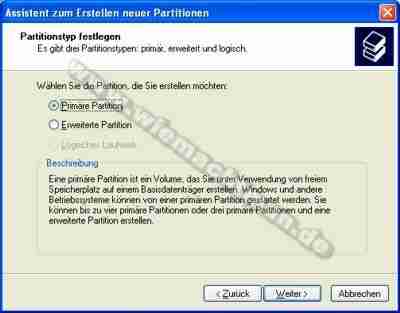
- Jetzt kann die Größe der Partition bestimmt werden in MB

- Nun wird noch der Laufwerksbuchstaben zugewiesen

- Es wird das Dateisystem ausgewählt,
- Empfehlung heutzutage NTFS
- In der Einstellung wird die Partition auch formatiert.


- Nun erkennt man die Gösse der Partition

- Eine Erweiterte Partition erstellen
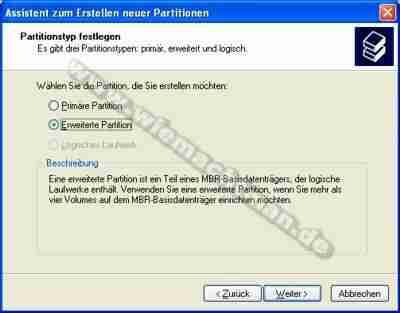
- Jetzt kann die Größe der Partition bestimmt werden in MB


- Mit der rechten Maustaste auf den Datenträger und eine neues Logisches Laufwerk

- Logisches Laufwerk erstellen
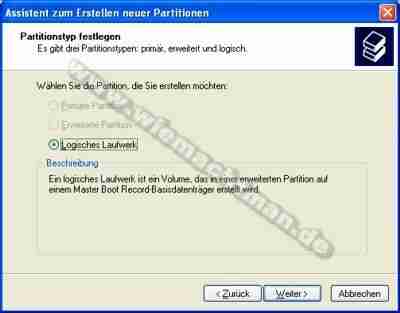
- Jetzt kann die Größe der Partition bestimmt werden in MB

- Nun wird noch der Laufwerksbuchstaben zugewiesen

- Es wird das Dateisystem ausgewählt,
- Empfehlung heutzutage NTFS
- In der Einstellung wird die Partition auch formatiert.


Nun noch warten bis die Formatierung zu 100% abgeschlossen ist
Hier gibt es noch ein Tool zum partitionen ohne zu formatieren
wie partitioniert man eine Festplatte
By Wiezutun
wie partitioniert man eine Festplatte mit Windows XP